此 Widget 會根據選取的條件顯示 Endpoint Application Control 關鍵效能指標,並且包括適用於首次偵測到的應用程式、不在認證安全防護軟體清單中的應用程式、已停止用戶端的平均值、未連線端點的平均值、封鎖與鎖定規則等的可自訂範本。
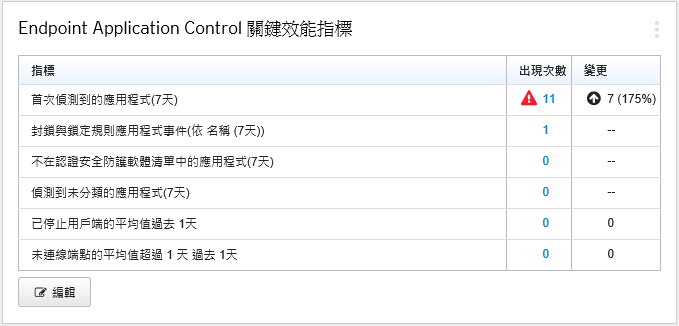
依預設,此 Widget 會將發生 5 次的事件標示為「重要」( ),將發生 10 次的事件標示為「嚴重」(
),將發生 10 次的事件標示為「嚴重」( )。或者,也可以藉由自訂事件門檻值,將事件標示為「重要」或「嚴重」。
)。或者,也可以藉由自訂事件門檻值,將事件標示為「重要」或「嚴重」。
請參閱「新增或編輯指標工作」資料表。
移至「資訊中心」,然後從 Widget 右上方的功能表中選取「Widget 設定」,以執行下列工作:
KPI Widget 組態設定工作
|
工作
|
步驟
|
|
編輯 Widget 使用的指標趨勢計算。
|
此 Widget 會在「變更」欄中顯示趨勢。此 Widget 會計算指標趨勢,方法為比較目前期間與之前期間的平均值。
在「趨勢計算」下,輸入要計算平均值的之前期間數目。
預設設定為 1。
|
移至「資訊中心」,找到此 Widget,然後按一下「編輯」以執行下列與指標相關的工作。完成工作後,按一下「完成」。
KPI Widget 指標工作
|
工作
|
步驟
|
|
新增指標。
|
|
|
編輯指標。
|
|
|
刪除指標。
|
按一下指標左側的
|
新增或編輯指標工作
|
工作
|
步驟
|
||
|
命名指標。
|
在「標題」下方,輸入名稱。
|
||
|
選取範本。
|
在「範本」下方,選取一個範本。
請參閱「關於範本」。
|
||
|
編輯期間。
|
在「期間」下方,選取指標資料的期間。
|
||
|
顯示門檻值圖示。
|
選取「啟動門檻值」。
|
||
|
隱藏門檻值圖示。
|
不勾選「 啟動門檻值」。
|
||
|
設定「
重要」( |
在「將事件標記為重要」下,輸入事件出現次數下限。
下列任一條件成立時,「出現次數」欄中會顯示圖示:
|
||
|
設定「
嚴重」( |
在「將事件標記為嚴重」下,輸入事件出現次數下限。
下列任一條件成立時,「出現次數」欄中會顯示圖示:
|
此 Widget 包含下列指標適用的可自訂範本:
|
範本
|
記錄類型
|
「依據」
出現次數(按資料欄彙整)
|
期間(預設值)
|
||
|
首次偵測到的應用程式
|
信任的應用程式
|
7 天
|
|||
|
不在認證安全防護軟體清單中的應用程式
|
策略處理行動
|
7 天
|
|||
|
已停止用戶端的平均值
|
用戶端樣本
|
1 天
|
|||
|
未連線端點的平均值
|
用戶端樣本
|
在最近 1 天超過 1 天
|
|||
|
封鎖與鎖定規則應用程式事件
|
策略處理行動
|
|
7 天
|
||
|
封鎖規則應用程式事件
|
策略處理行動
|
|
7 天
|
||
|
鎖定規則應用程式事件
|
策略處理行動
|
|
7 天
|
||
|
偵測到未分類的應用程式
|
策略處理行動
|
7 天
|

